Tipp: Updates im Mac App Store ausblenden
Falls der Mac App Store für eine nicht mehr verfügbare App weiterhin eine Update-Benachrichtigung anzeigt, lässt sich das mit einem Workaround beheben.
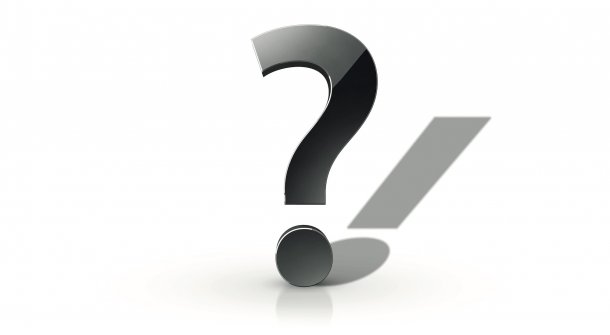
Frage: Seit einem Jahr zeigt mir der Mac App Store für "Wunderlist" ein Update an. Die App gibt es aber nicht mehr im Shop. Jedes Mal, wenn ich auf "Alle aktualisieren" klicke, erscheint: "Wunderlist nicht mehr verfügbar – Der Entwickler hat diese App aus dem App Store entfernt." Wie bekomme ich die nervige Benachrichtigung für das Update weg?
Mac & i antwortet: Der Anbieter hat seine App wohl aus dem Store genommen, bevor Sie das letzte Update installiert haben. Die Benachrichtigung bleibt, obwohl keine neue Version mehr zum Download bereitsteht.
Bei alten Betriebssystemen vor OS X El Capitan können Sie im Mac App Store mit der rechten Maustaste auf den Aktualisierungsbutton klicken und "Update ausblenden" wählen.
Diesen Dialog bekommen Sie in macOS 11 Big Sur leider nicht mehr. Behelfen Sie sich mit einem Trick: Sichern Sie zunächst die App-Daten oder speichern ein Backup des gesamten Systems, um Datenverlust auszuschließen. Schließen Sie den Mac App Store und die betroffene App, in Ihrem Falle also Wunderlist, zum Beispiel mit dem Tastenkürzel Cmd+Q. Öffnen Sie ein Finder-Fenster und gehen in den Programme-Ordner. Ziehen Sie nun die App in den Papierkorb. Die Update-Meldung am Store-Icon verschwindet.
Klicken Sie jetzt auf den Papierkorb, anschließend mit der rechten Maustaste auf die gelöschte App. Wählen Sie "Zurücklegen". Die Software landet damit wieder im Programme-Ordner und lässt sich öffnen. In unserem Versuch blieben alle Daten erhalten. Wenn die App nicht mehr im Store gelistet ist, werden Sie keine erneute Update-Benachrichtigung mehr bekommen.
(lbe)